ஒரு ஐடி நிபுணராக, இந்த பிரச்சினை நிறைய வருவதை நான் பார்த்திருக்கிறேன். ஒரு பிசி தானாகவே தூங்கச் செல்லாது அல்லது கைமுறையாக உறங்கச் சென்ற பிறகு மூடப்படும். இது ஒரு வெறுப்பூட்டும் சிக்கலாக இருக்கலாம், ஆனால் அதைச் சரிசெய்ய நீங்கள் செய்யக்கூடிய சில விஷயங்கள் உள்ளன. முதலில், உங்கள் பவர் செட்டிங்ஸ் பிசியை உறங்கச் செல்லும் வகையில் அமைக்கப்பட்டுள்ளதா என்பதைப் பார்க்கவும். இதைச் செய்ய, கண்ட்ரோல் பேனலுக்குச் சென்று, 'பவர் விருப்பங்கள்' என்பதைக் கிளிக் செய்யவும். இங்கிருந்து, கணினியை தூங்க அனுமதிக்க அமைப்புகளை மாற்றலாம். அது வேலை செய்யவில்லை என்றால், உங்கள் இயக்கிகளைப் புதுப்பிக்க வேண்டியிருக்கும். காலாவதியான டிரைவர்கள் பிசி தூங்குவதைத் தடுப்பது உட்பட பல சிக்கல்களை ஏற்படுத்தும். உங்கள் இயக்கிகளைப் புதுப்பிக்க, நீங்கள் உற்பத்தியாளரின் இணையதளத்திற்குச் சென்று சமீபத்திய இயக்கிகளைப் பதிவிறக்கலாம். இறுதியாக, உங்களுக்கு இன்னும் சிக்கல் இருந்தால், உங்கள் கணினியை மீட்டமைக்க முயற்சி செய்யலாம். இது உங்கள் கணினியை அதன் இயல்புநிலை அமைப்புகளுக்கு மீட்டமைக்கும் மற்றும் சிக்கலை சரிசெய்யலாம். உங்களுக்கு இன்னும் சிக்கல் இருந்தால், நீங்கள் முயற்சிக்கக்கூடிய வேறு சில விஷயங்கள் உள்ளன. ஆனால் இந்த சிக்கலுக்கான மிகவும் பொதுவான தீர்வுகள் இவை.
பிசி செயலற்ற நேரம் இருக்கும்போது, அது சிறிது நேரம் கழித்து தூங்கிவிடும், பின்னர் நீங்கள் கீபோர்டை அழுத்தும்போது அல்லது மவுஸை நகர்த்தும்போது எழுந்திருக்கும். இருப்பினும், உங்கள் கணினி தானாகவே தூங்காது அல்லது கைமுறையாக உறக்கநிலைக்குப் பிறகு மூடப்பட்டால், இந்த இடுகை சிக்கலைத் தீர்க்க உதவும். ஒரு பயனர் தனது கணினி சிறிது நேரத்திற்குப் பிறகு தானாகவே தூக்கத்திலிருந்து எழுந்துவிடும், USB சாதனம் எழுந்ததும் இயக்கப்படாது, மேலும் மோசமாக, ஆற்றல் பொத்தான் கணினியை எழுப்பாது. வலுக்கட்டாயமாக கம்ப்யூட்டரை ஆஃப் செய்துவிட்டு மீண்டும் ஆன் செய்ய வேண்டியதாயிற்று. சில நேரங்களில் கணினி தூங்கவே இல்லை.

பிசி தானாகவே தூங்கச் செல்லாது அல்லது கைமுறையாக உறங்கச் சென்ற பிறகு மூடப்படும்
உங்கள் Windows 11/10 PC தானாகவே உறங்கச் செல்லவில்லை அல்லது கைமுறையாக உறக்கநிலைக்குப் பிறகு மூடப்பட்டால், சிக்கலைத் தீர்க்க உதவும் சில குறிப்புகள் இங்கே உள்ளன:
- கணினியுடன் இணைக்கப்பட்ட வெளிப்புற USB சாதனங்களைச் சரிபார்க்கவும்.
- திட்டமிடப்பட்ட பணிகளைச் சரிபார்க்கவும்
- powercfg -requests கட்டளையை இயக்கவும்
- மின் திட்டத்தை சரிபார்க்கவும் (மடிக்கணினிகள் மட்டும்)
- உணவுத் திட்ட அமைப்புகளை மீட்டமைக்கவும்
உங்களுக்கு நிர்வாகி உரிமைகள் மற்றும் உங்கள் கணினியில் மின் திட்டங்கள் எவ்வாறு செயல்படுகின்றன என்பதைப் பற்றிய நல்ல புரிதல் தேவைப்படும்.
1] PC உடன் இணைக்கப்பட்டுள்ள வெளிப்புற USB சாதனங்களைச் சரிபார்க்கவும்.
விசைப்பலகை மற்றும் மவுஸ் தவிர வேறு USB சாதனங்கள் உங்களிடம் இருந்தால், நீங்கள் அனைத்தையும் சரிபார்க்க வேண்டும். அவற்றை முடக்கி, நடத்தை மாற்றங்களைச் சரிபார்க்கவும்.
அவ்வப்போது, பிசியை எழுப்பும் பின்னணியில் USB சாதனங்கள் தொடர்ந்து செயல்படுகின்றன. எடுத்துக்காட்டாக, கேம் கன்ட்ரோலருடன் புளூடூத் யூ.எஸ்.பி அடாப்டர் இணைக்கப்பட்டிருந்தால், இருவரும் கணினியை இணைக்க முயற்சி செய்யலாம். யூ.எஸ்.பி போர்ட்டை மாற்ற முயற்சி செய்யலாம் அல்லது அத்தகைய சாதனங்களுக்கான காலக்கெடுவை அமைக்கலாம், இதனால் அவை ஒவ்வொரு சில நிமிடங்களுக்கும் இணைக்க முயற்சிக்காது.
யூ.எஸ்.பி-சி மற்றும் யூ.எஸ்.பி-2-ஐ மதர்போர்டின் பின்புறத்தில் உள்ள யூ.எஸ்.பி 3 போர்ட்டுடன் இணைப்பது கணினி முழுவதும் குழப்பத்தை ஏற்படுத்துவதாக ஒரு பயனர் தெரிவித்தார். எனவே உங்களுக்கு இதே போன்ற சூழ்நிலை இருந்தால், அவற்றை அணைத்து சரிபார்க்கவும்.
படி : விண்டோஸ் பிசி தூங்காது
2] திட்டமிடப்பட்ட பணிகளைச் சரிபார்க்கவும்
உங்களிடம் இருக்கிறதா பின்னணியில் இயங்கும் திட்டமிடப்பட்ட பணி மேலும் உங்கள் கணினியை எழுப்ப முடியுமா? நீங்கள் அதை ஒருபோதும் உருவாக்காமல் இருக்கலாம், ஆனால் உங்கள் காப்புப் பிரதி நிரல் உங்கள் கணினியின் காப்புப் பிரதியை திட்டமிட்டிருக்கலாம்.
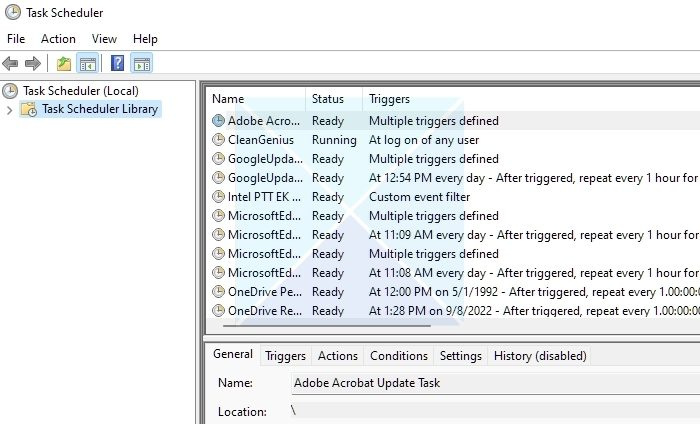
- Win + R உடன் ரன் ப்ராம்ட்டைத் திறக்கவும்
- Task Scheduler ஐ திறக்க taskschd.msc என டைப் செய்து Enter விசையை அழுத்தவும்.
- தூண்டுதல் நெடுவரிசையைச் சரிபார்த்து, ஒவ்வொரு பணிக்கும் நேரத்தைப் பாருங்கள்.
- இடத்தில் இல்லாததை நீங்கள் கவனித்தால் அல்லது நீங்கள் பிழையை எதிர்கொண்ட நேரத்துடன் ஒத்துப்போனால், பணியை முடக்கி, சிக்கலைச் சரிபார்க்கவும்.
படி : விண்டோஸ் கம்ப்யூட்டர் சீக்கிரம் தூங்கும்
3] powercfg -requests கட்டளையை இயக்கவும்
PowerCFG என்பது விண்டோஸில் உள்ள கட்டளை வரி கருவியாகும், இது ஆற்றல் மேலாண்மை சிக்கல்களைக் கண்டறிய முடியும். கணினி ஏன் விழித்திருக்கிறது, அல்லது திரை ஏன் இயக்கப்படவில்லை, போன்றவற்றில் பயனருக்குத் தெரியாத சூழ்நிலையில் இது சிறப்பாகச் செயல்படுகிறது.
இந்த நெட்வொர்க்கில் உள்ள மற்றொரு கணினியில் இந்த கணினியின் அதே ஐபி முகவரி உள்ளது
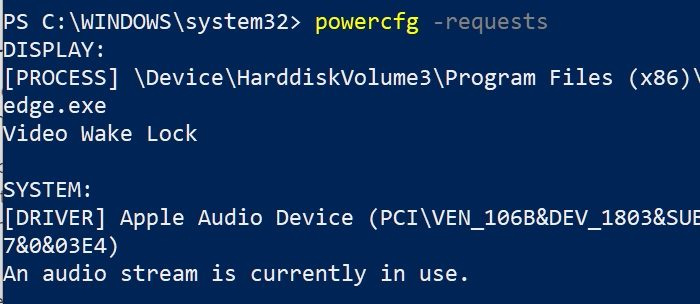
- தொடக்க பொத்தானை வலது கிளிக் செய்து விண்டோஸ் டெர்மினல் (நிர்வாகம்) அல்லது கட்டளை வரியில் (நிர்வாகம்) என்பதைத் தேர்ந்தெடுக்கவும்.
- அது திறந்தவுடன், |_+_|ஐ இயக்கவும் மற்றும் முடிவுக்காக காத்திருக்கவும்.
- கட்டளை பயன்பாடு மற்றும் இயக்கி சக்தி கோரிக்கைகளை பட்டியலிடும்.
- நிரலின் பெயரை எழுதி, பின்னணியில் இயங்குவதை நிறுத்த முடியுமா என்று பார்க்கவும்.
குறிப்பு: பவர் கோரிக்கைகள் பட்டியலில் கணினி தானாகவே காட்சியை அணைக்க அல்லது குறைந்த சக்தி தூக்க பயன்முறையில் நுழைவதைத் தடுக்கும் பயன்பாடுகளை பட்டியலிடுகிறது.
படி : ஸ்லீப் மோடில் இருந்து கம்ப்யூட்டர் எழுவதைத் தடுக்கும்
4] மடிக்கணினிகளில் மின் திட்டத்தை சரிபார்க்கவும்
மடிக்கணினிகளில் கடுமையான ஆற்றல் திட்டங்கள் உள்ளன, அவை பேட்டரியை வழக்கத்தை விட அதிக நேரம் இயக்கும். இருப்பினும், பல பயனர்கள் எப்பொழுதும் தங்கள் மடிக்கணினிகளை ஒரு சக்தி மூலத்துடன் இணைக்கிறார்கள். சில பயனர்கள் பவர் திட்டத்தை 'அதிகபட்ச செயல்திறன்' என்றும் மாற்றுகிறார்கள்














